win10系统禁用远程控制的操作方法
更新时间:2020-06-10 15:31:25 来源:雨林木风官网 游览量: 165 次
win10系统的远程控制功能在我们工作的时候十分方便,但是同时也对电脑带来了极大的安全隐患。所以我们如果不需要远程控制这个功能,完全可以把它禁用掉。那么今日小编就来为大伙儿说说有关win10系统禁用远程控制的操作方法。
操作步骤以下:
1、最先在Win10桌面,鼠标右键点一下“此电脑”标志,在弹出来菜单中选择“特性”菜单栏,在开启的系统特性对话框中,点一下左侧栏的“远程控制设定”菜单栏,在开启的对话框中,撤销“容许远程协助联接这台电子计算机”前的启用,另外选定下边的“不允许远程桌面连接到电子计算机”一项,最终点一下明确按键。
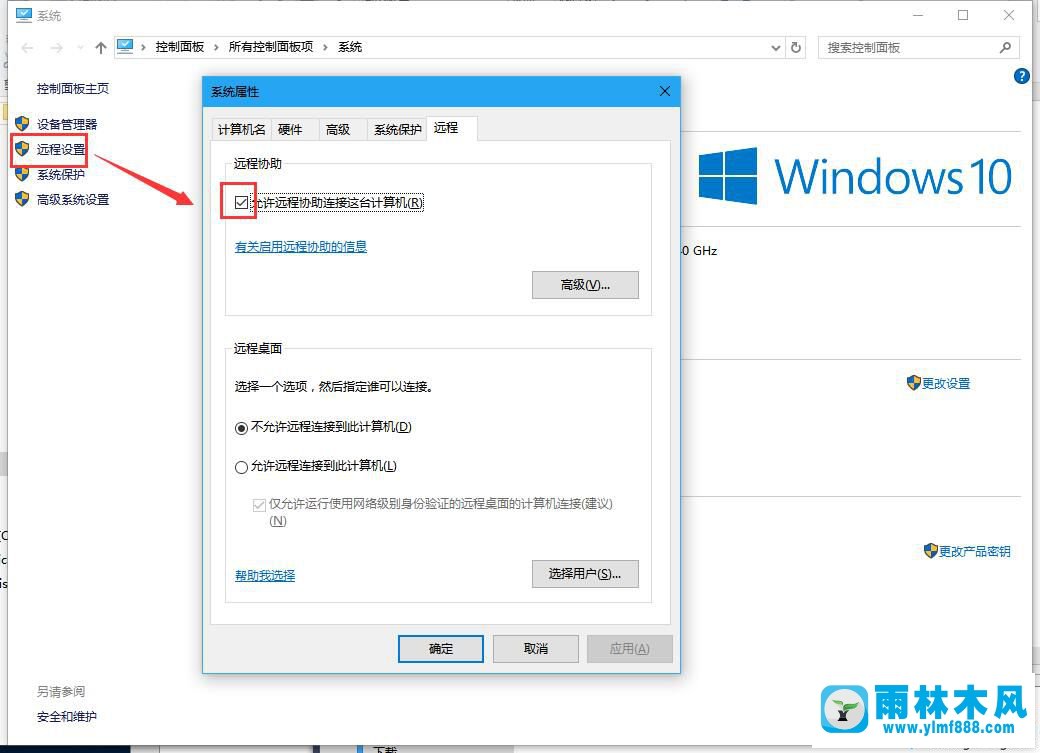
2、接下去按住win+r键盘快捷键调成运行窗口,在运行窗口键入services.msc,点一下明确按键。
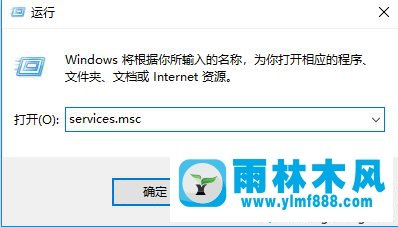
3、在服务项目(当地)中寻找寻找RemoteRegistry这一服务项目并双击鼠标。
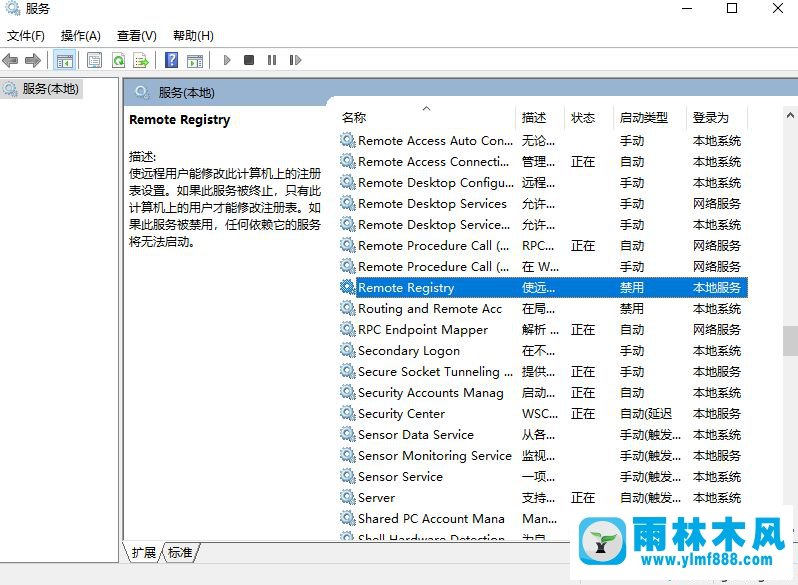
4、在起动种类中挑选禁止使用。
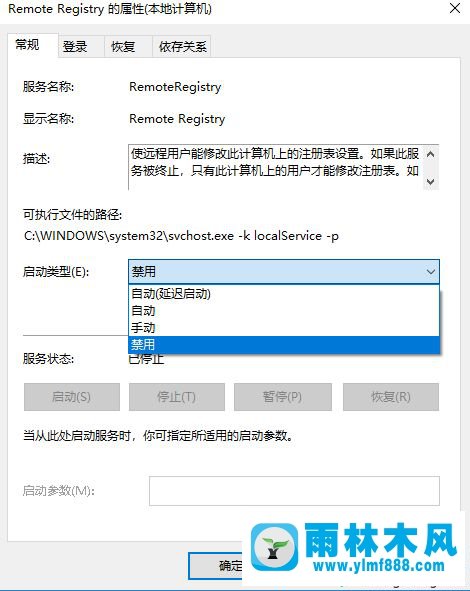
5、最终点一下运用就可以。
上边给大伙儿说的便是win10系统禁用远程控制的操作方法,有必须的网友能够依照上边的流程来实际操作哦。
本文来自雨林木风www.ylmf888.com 如需转载请注明!
相关推荐
- 雨林木风win7精简版自动删除打印机03-13
- Win7系统的硬盘坏道如何进行修复10-15
- win7右下角小喇叭图标不见了在哪找09-15
- win10系统不能设置屏保,按钮是灰色04-29
- Win10系统可以登录QQ却无法打开网页12-24
- 雨林木风教你win10系统同步的设置方11-18
- XP系统查看PID列怎么添加09-20
- 如何删除Win7系统中过期驱动程序设09-29
- Win7系统安装Solidworks报错1903、1603该04-25
- 雨林木风Win10系统桌面空白怎么办11-21
- Win7系统中的磁盘自动播放如何进行01-03
- XP系统辅助功能选项在什么地方09-19
- win7怎么设置拔下U盘之后不用安全删04-16
- 雨林木风win7修复文件丢失的方法教03-02
- 怎么快速复制win7注册表10-12
- Win7系统uac关闭方法是怎样的10-15
热门常见问题
最新系统下载
-
 雨林木风 GHOST Win10 2004 64位 精简版 V2021.07 2021-07-01
雨林木风 GHOST Win10 2004 64位 精简版 V2021.07 2021-07-01
-
 雨林木风 GHOST Win10 2004 64位 周年纪念版V2021.06 2021-06-02
雨林木风 GHOST Win10 2004 64位 周年纪念版V2021.06 2021-06-02
-
 雨林木风 GHOST Win10 64位专业版(版本2004) V2021.05 2021-05-07
雨林木风 GHOST Win10 64位专业版(版本2004) V2021.05 2021-05-07
-
 雨林木风 GHOST Win10 1909 64位 官方纯净版V2021.04 2021-04-06
雨林木风 GHOST Win10 1909 64位 官方纯净版V2021.04 2021-04-06
-
 雨林木风Ghost Win10 2004(专业版)V2021.03 2021-02-28
雨林木风Ghost Win10 2004(专业版)V2021.03 2021-02-28
-
 雨林木风 GHOST Win10 2004 64位 精简版 V2021.01 2020-12-21
雨林木风 GHOST Win10 2004 64位 精简版 V2021.01 2020-12-21
-
 雨林木风 GHOST Win10 64位 快速装机版 V2020.12 2020-11-27
雨林木风 GHOST Win10 64位 快速装机版 V2020.12 2020-11-27
-
 雨林木风 GHOST Win10 64位 官方纯净版 V2020.11 2020-10-28
雨林木风 GHOST Win10 64位 官方纯净版 V2020.11 2020-10-28

